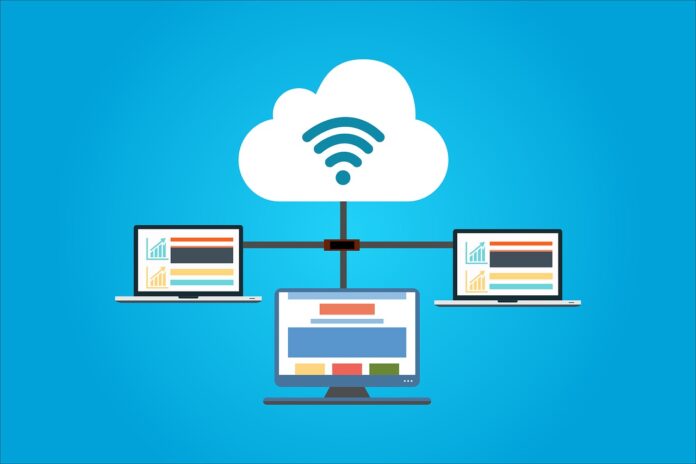
Wie schön wäre es doch, seine Daten sicher zu Hause aufzubewahren, sie immer und überall verfügbar zu haben und diese nicht an zweifelhafte Cloud-Dienstleister auszulagern. Geht das? Na klar, mit der Nextcloud!
Hierzu benötigt man nicht viel. Ein Raspberry Pi mit Internetanschluss und etwas Interesse sich mit dieser interessanten Materie zu beschäftigen reicht völlig aus. Ich bevorzuge generell die klassische Installation der Cloud-Software auf einem LAMP-Server.
Einen etwas einfacheren Weg zur eigenen Cloud geht OWN YOUR BITS. Die Entwickler stellen komplette Images zur Verfügung, um die Cloud ohne Linux-Erfahrung in den eigenen vier Wänden zu realisieren.
Installation
Ich habe mir nun einmal NextcloudPi für den Raspberry Pi etwas genauer angesehen. Das Image hierzu ist 4,3GB groß und kann direkt von der Webseite kostenlos heruntergeladen und eingesetzt werden. Dabei muss man natürlich aufpassen, dass das richtige Download-Paket ausgewählt wird. Ist dies geschehen, wird das Image entpackt und z.B. mit dem Raspberry Pi Imager auf eine mindestens 16GB-große MicroSD geschrieben.
Der erste Kontakt
Nachdem die MicroSD in den Raspberry Pi eingelegt und dieser gestartet wurde (ohne Bildschirm, Tastatur und Maus), erreicht man NextcloudPi über die lokale Adresse https://nextcloudpi.local im heimischen Netzwerk. Voraussetzung ist jedoch der vorherige Anschluss des Einplatinencomputers über LAN-Kabel an den Router.
Wenn alles funktioniert, wird man nach dem Booten von folgendem Bildschirm begrüßt.

Hier bekommt man Benutzernamen und Passwörter für das NextcloudPi Webinterface sowie die Nextcloud. Nach der Aktivierung gelangt man nun in den NextcloudPi-Maschinenraum. Dazu wird das erste Passwort benötigt, welches später auch geändert werden kann. Weiter geht es mit einem Installations-Wizard, welcher dabei hilft die Cloud mit einer Festplatte oder SSD über USB zu erweitern. Außerdem hat man nun die Möglichkeit das System über einen DynDNS-Anbieter von außen über das Internet erreichbar zu machen.

Im Webinterface lassen sich serverseitig einige Einstellungen erledigen, ohne jedoch wirklich selbst Serverkenntnisse besitzen zu müssen. Das birgt allerdings die Gefahr, dass das System ungewollt beschädigt werden kann, was mir tatsächlich einige Male gelungen ist. Um nun in solch einer Situation zur Reparatur selbst Hand anzulegen, muss an den Raspberry Pi ein Monitor und eine Tastatur angeschlossen werden, damit auf den eigentlichen Server zugegriffen werden kann. Dies geht nun direkt auf dem Raspberry Pi oder nach SSH-Aktivierung von einem anderen Computer. Im letzteren Fall kann der RasPi wieder von den zuvor angeschlossenen Peripheriegeräten getrennt werden. Ohne ein wenig Linux-Erfahrung ist man aber hier aufgeschmissen.
Die Nextcloud
Die Nextcloud erreicht man nach erfolgreicher Beendung der Installationsroutine über https://nextcloudpi oder die vom Router für den Raspberry Pi vergebene IP-Adresse. In meinem Fall: https://192.168.178.32. Falls die DynDNS-Adresse zu diesem Zeitpunk schon eingerichtet und in die config.php über das Webinterface aufgenommen wurde, wäre die Nextcloud-Instanz auch über die vergebene Web-Adresse erreichbar, vorausgesetzt die Ports 80 und 443 sind am Router auf Port Forwarding gesetzt. Das Login erfolgt nun über das am Anfang vergebene zweite Passwort. Begrüßt wird der neue Nutzer nun erstmalig von der eigenen Cloud-Instanz. Ratsam wäre es hier, einen neuen Benutzer als Administrator anzulegen und den User ncp später zu löschen.
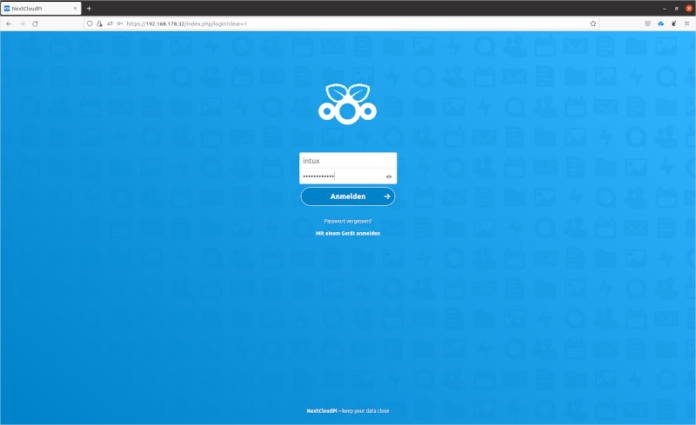
Auch in der Nextcloud sind Änderungen am System mit äußerster Vorsicht vorzunehmen! Die Erstellung eines Backups ist aus meiner Sicht vorher ebenfalls unverzichtbar. So wurde ich z.B. nach einem App-Upgrade komplett ausgesperrt, da die Cloud dauerhaft im Wartungsmodus verharrte.
Auch anzumerken ist, dass die verwendete Nextcloud-Version nicht up to date ist, wie auch das auf Debian basierende Raspberry Pi OS. Das ist aber nicht weiter schlimm, da diese Versionen eine Langzeitunterstützung seitens der Entwickler erfahren. Die aktuelle Nextcloud-Version ist die 23. Auf NextcloudPi läuft Version 21 und Raspberry Pi OS 10, aktuell v11.

Wie man oben im Bild sehen kann, kommt es noch zu diversen Fehlermeldungen, die ebenfalls ohne Serverkenntnisse nicht beseitigt werden können. Es müssen Pakete nachinstalliert werden, bzw. sind Eingriffe in die Konfigurationsdatei der Nextcloud-Instanz notwendig.
Fazit
NextcloudPi ist mit Sicherheit ein interessantes Projekt, welches es dem User erlaubt, schnell eine eigene Nextcloud-Instanz auf dem Einplatinencomputer Raspberry Pi einzurichten und in Betrieb zu nehmen. Die Erreichbarkeit aus dem Internet wird bei Bedarf über eine DynDNS-Adresse realisiert. Wer nicht die neueste Version der Nextcloud einsetzen muss und bereit zu Abstrichen ist, für den ist das System durchaus empfehlenswert.
Meinen Zugang zur Cloud konnte ich problemlos via 2FA mit einem YubiKey absichern.
Leider fehlt ein Turn-Server im System, welcher es quasi unmöglich macht Videokonferenzen via nachinstallierter App Talk zu führen. Ein Turn-Server kann aber im Nachhinein auf dem Raspberry Pi noch nachinstalliert werden. Auch hierzu sind Linux-Kenntnisse von Vorteil.








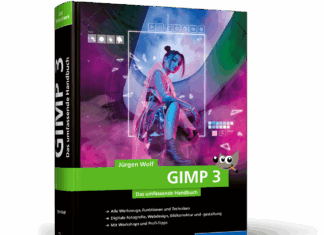









Ich habe gute Erfahrung mit dem Snap Paket von Nextcloud gemacht. Dies wird offiziell von Nextcloud gepflegt und ist immer aktuell. Einfach ein „sudo snap install nextcloud“ und es ist raz faz installiert und direkt lauffähig. Bei mir seit 2 Jahren auf einem NUC der 4. Gen. unter ubuntu 20.04 LTS. Das System und die Snap Umgebung laufen auf der 128 GB mSATA und zusätzlich habe ich eine 2 TB Samsung SSD verbaut für Dateifreigaben und der ersten Stufe des Backups der Snap-Nextcloud. Im Ruhezustand zieht der Rechner 8.5 W, bei Aktivität geht das auf 12.5 W hoch. Der NUC ist zwar nicht für den 24h Betrieb gedacht, läuft aber recht stabil. Von Zeit zu Zeit gönne ich ihm eine Nachtruhe….